Thủ Thuật
Cách để màn hình máy tính luôn sáng
Trên hệ điều hành Windows luôn bật sẵn tính năng tự động tắt màn hình hoặc đưa máy tính về chế độ Sleep trong một khoảng thời gian nhất định để bảo vệ màn hình trong trường hợp bạn để quên hoặc treo máy trong một thời gian dài. Nếu như bạn muốn để màn hình luôn sáng thì bạn phải tắt tính năng này được đề cập trong bài hướng dẫn sau.

1. Thiết lập trong Power Option
Trên Windows 7
Bước 1: Bạn vào menu Start (1) => Control Panel (2).
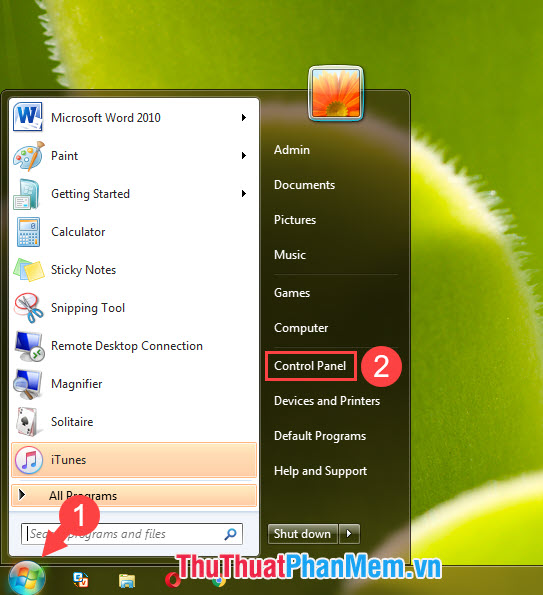
Bước 2: Bạn chọn mục System and Security.
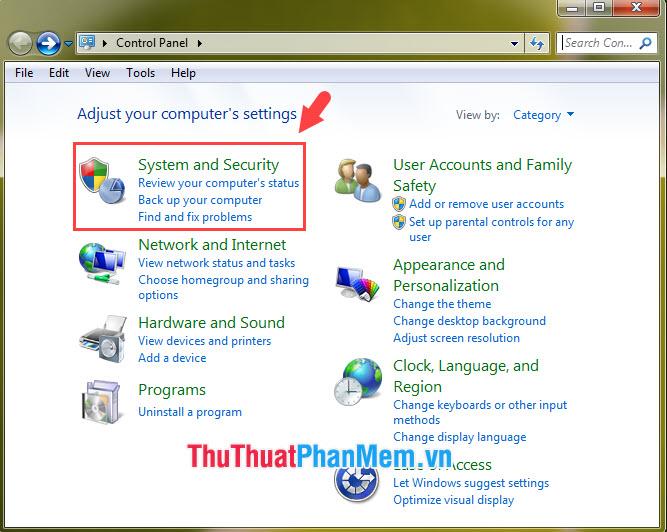
Tiếp theo, bạn nhấn vào Power Options.
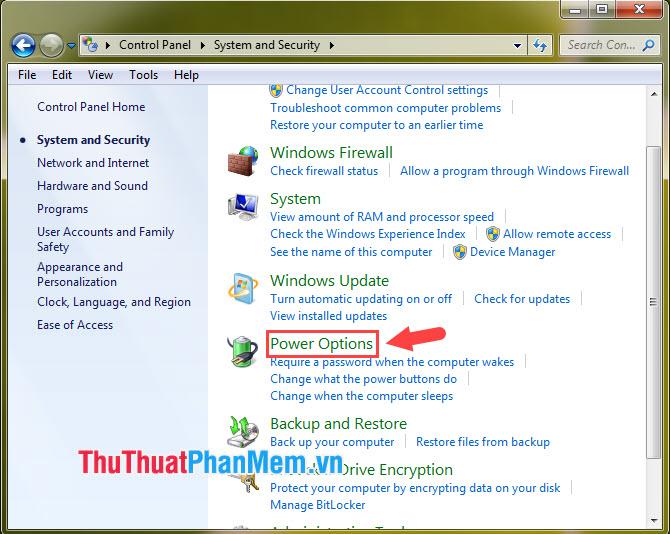
Bước 3: Bạn chọn Change plan settings.
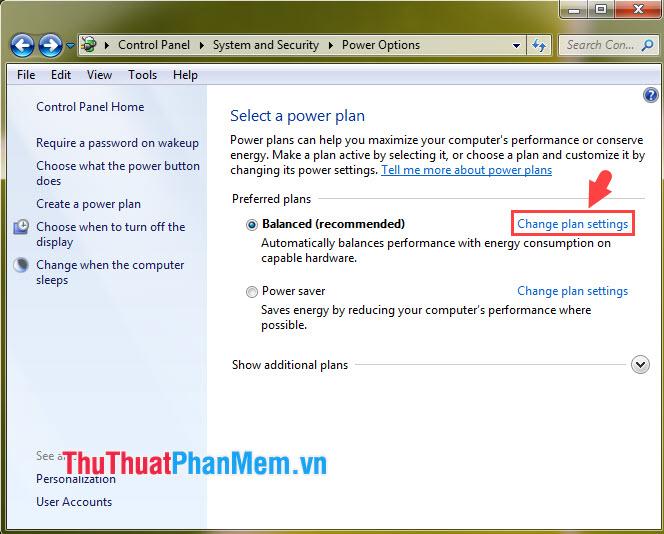
Bước 4: Bạn click vào phần tùy chọn của Turn off the display (1) và chuyển thành Never (2).
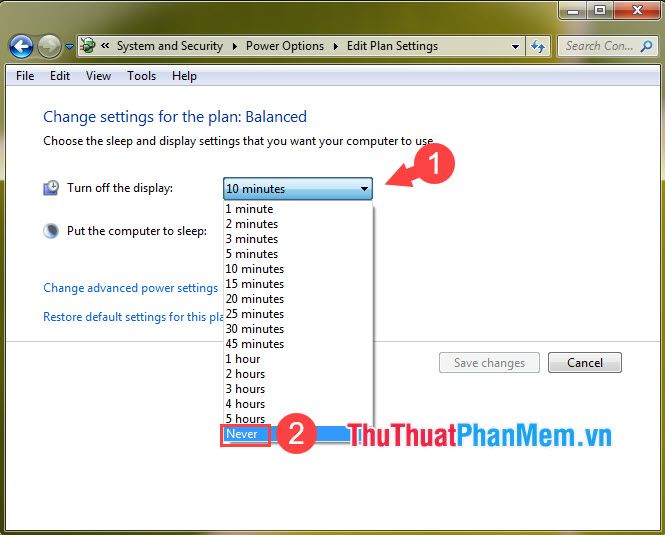
Bạn thực hiện tương tự với phần Put the computer to sleep (3) sang Never và nhấn Save changes (4).
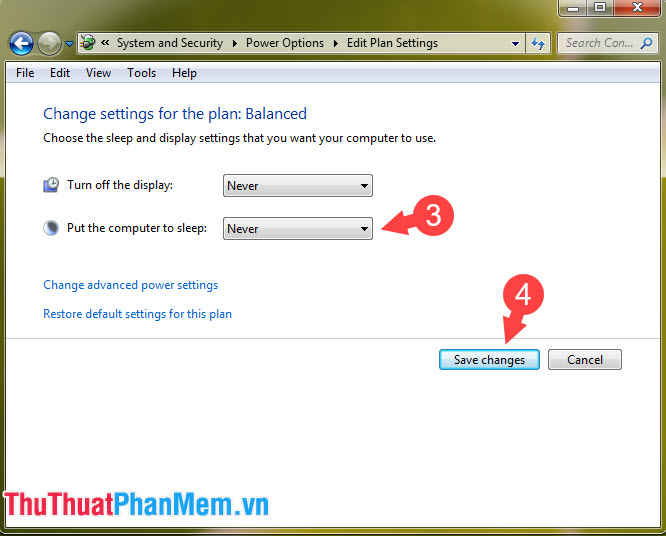
Trên Windows 10
Bước 1: Bạn vào Start (1) => Settings (2).
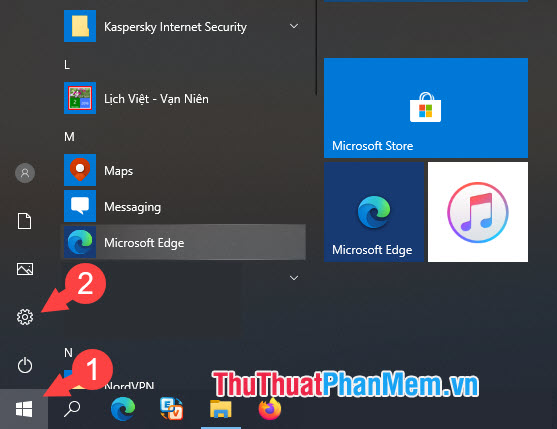
Bước 2: Bạn vào phần System.
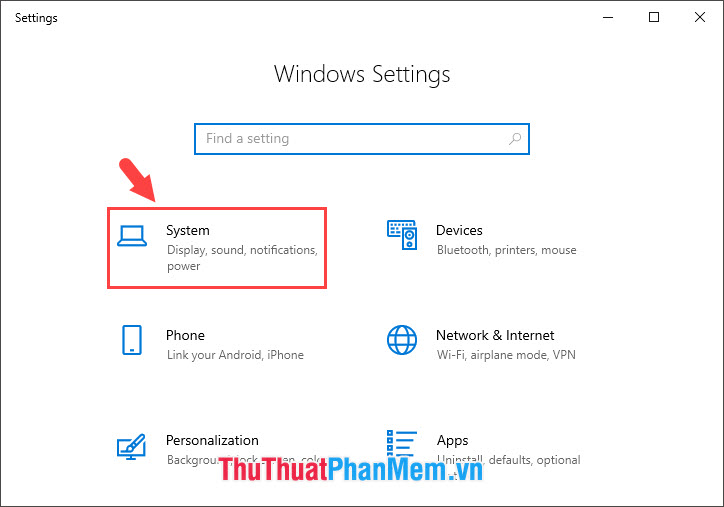
Bước 3: Tiếp theo, bạn vào phần Power & Sleep (1) => click vào phần tùy chọn của When plugged in, turn off after (2) => Never (3).
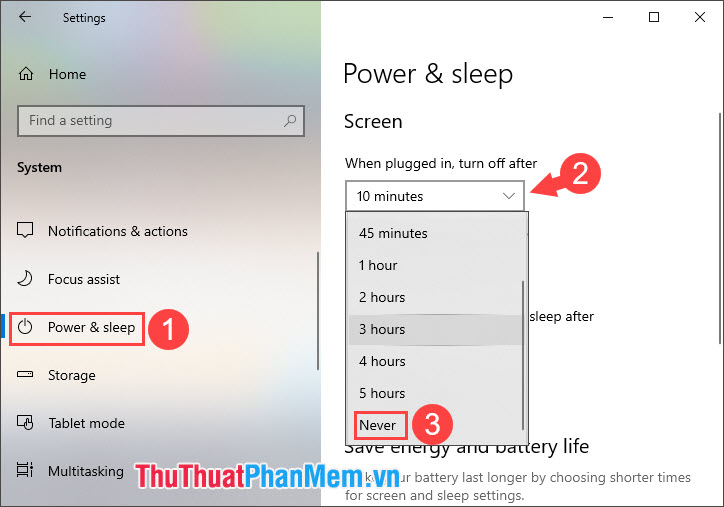
Bước 4: Bạn chuyển qua mục Sleep (1) => chuyển When plugged in, PC goes to sleep after thành Never (2).
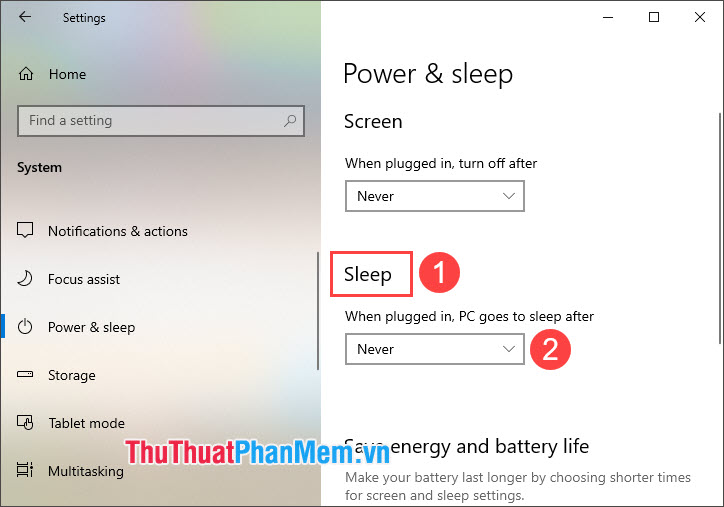
2. Tắt tính năng Screen Saver
Trên Windows 7
Bước 1: Bạn click chuột phải vào màn hình và chọn Personalize.
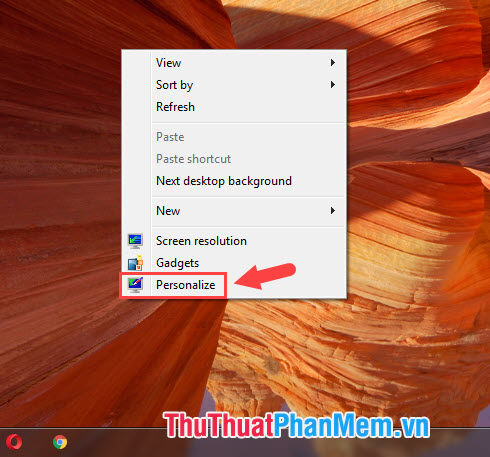
Bước 2: Bạn chọn phần Screen Saver.

Bước 3: Bạn nhấn vào phần Screen Saver (1) => (None) (2).
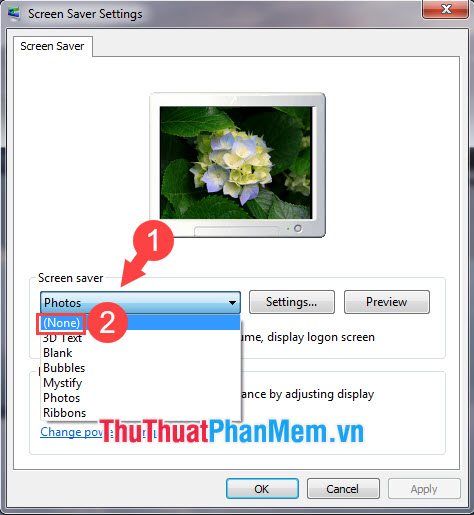
Tiếp theo, bạn nhấn vào Apply (3) => OK (4) là xong.
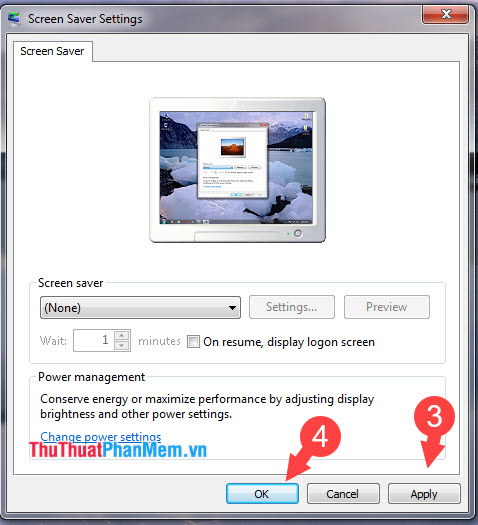
Trên Windows 10
Bước 1: Bạn click vào Start (1) => Settings (2).
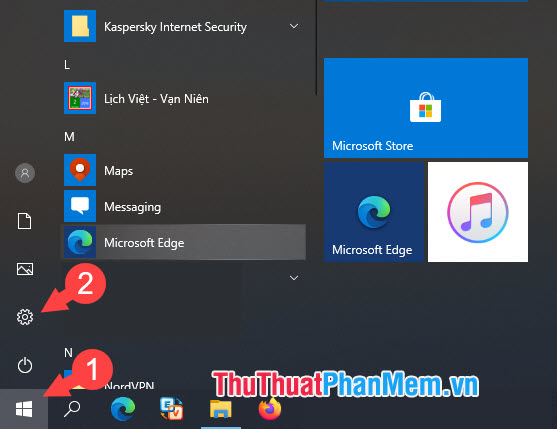
Bước 2: Bạn chọn mục Personalization.
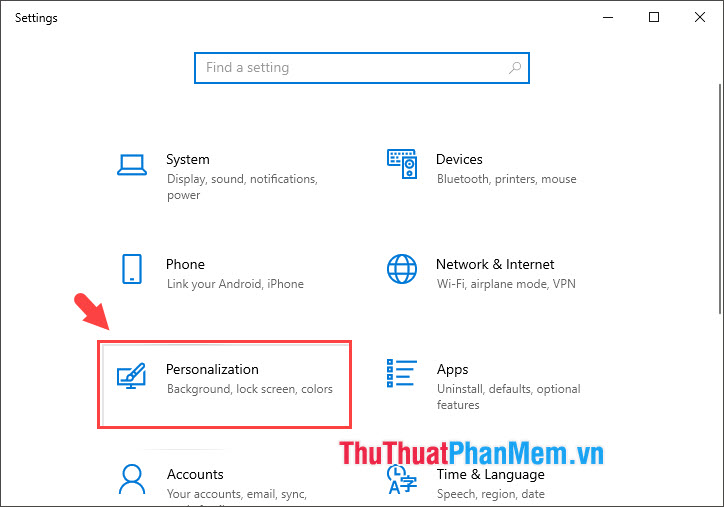
Bước 3: Bạn chọn Lock screen (1) => Screen saver settings (2).
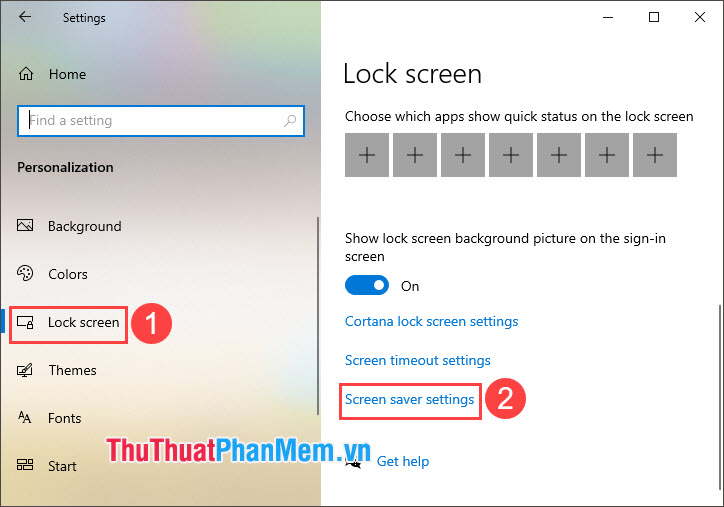
Bước 4: Bạn click vào phần Screen Saver (1) => (None) (2).
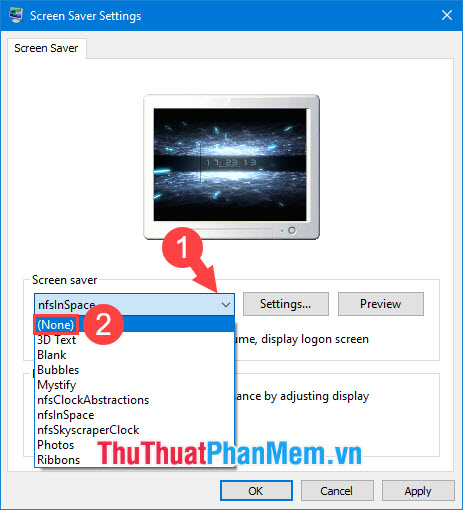
Sau đó, bạn chọn Apply (3) và OK (4) là xong.
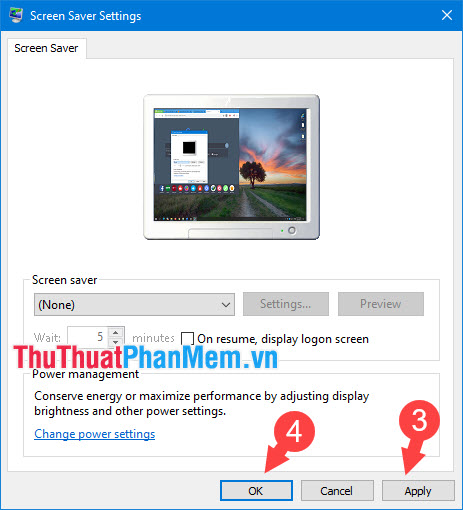
Với những thao tác đơn giản trong bài viết thì bạn có thể giúp cho màn hình máy tính luôn sáng để trình chiếu, làm việc được rồi. Chúc các bạn thành công!
Nguồn tham khảo từ Internet
- Câu nói của Heimerdinger khi Ban/Pick trong LOL
- Lễ phục sinh easter day là ngày gì, có ý nghĩa gì? lễ phục sinh 2021 ngày nào?
- Cách chia ổ, gộp ổ cứng trong Windows
- Đặt mật khẩu cho thư mục, đặt password cho thư mục, folder bằng Folder Guard
- Cách thoát, đăng xuất tài khoản Viber trên máy tính, laptop
Bài viết cùng chủ đề:
-
Cách viết căn bậc 2 trong Word
-
Cách đánh dấu tích trong Word
-
Cách thu hồi thư đã gửi, Recall mail trong Outlook
-
Cách đổi Inch sang cm trong Word 2016
-
Top 5 Phần mềm thiết kế nhà miễn phí tốt nhất hiện nay 2021
-
Cách chuyển Excel sang PDF, chuyển file Excel sang PDF nhanh chóng, giữ đúng định dạng
-
Cách cài chế độ truy bắt điểm trong CAD
-
Cách đánh số trang trong Word 2016
-
Những stt buông tay hay nhất
-
Cách chụp màn hình Zalo
-
Hướng dẫn cách đặt Tab trong Word
-
Cách chỉnh khoảng cách chuẩn giữa các chữ trong Word
-
Các cách tải nhạc về máy tính đơn giản, nhanh chóng
-
Xoay ngang 1 trang bất kỳ trong Word
-
Cách sửa lỗi chữ trong Word bị cách quãng, chữ bị cách xa trong Word
-
Cách thêm font chữ vào PowerPoint, cài font chữ đẹp cho PowerPoint
















